Messenger er en direktemeldingsapp utviklet som Facebook-chat i 2008. Messenger gir ubegrensede tekstchatter, tale- og videosamtalerfunksjoner. Applikasjonen hjelper Facebook-brukere å holde kontakten med hverandre via tekst- eller telefonkommunikasjon. I tillegg til å utveksle samtaler, kan du også sende bilder og videoer via en chat på appen. Selv om det meste av tiden er Messenger enkel å betjene, kan det noen ganger føre til litt rabalder når det kommer til bildelasting på plattformen. Dagens dokument om feillasting av media i Facebook Messenger vil hjelpe deg med å fikse dette problemet. Bilder som ikke lastes inn på Messenger er ikke nytt, det har vist seg å skje på grunn av en rekke årsaker som vi vil utfolde i dokumentet i dag. Du vil også få prøve flere metoder for å fikse bildelasting mislyktes i Messenger. Så, uten videre, skal vi komme i gang med guiden vår og gjøre deg kjent med medielastingsproblemer Messenger, hvorfor det oppstår og løsninger for å løse det.
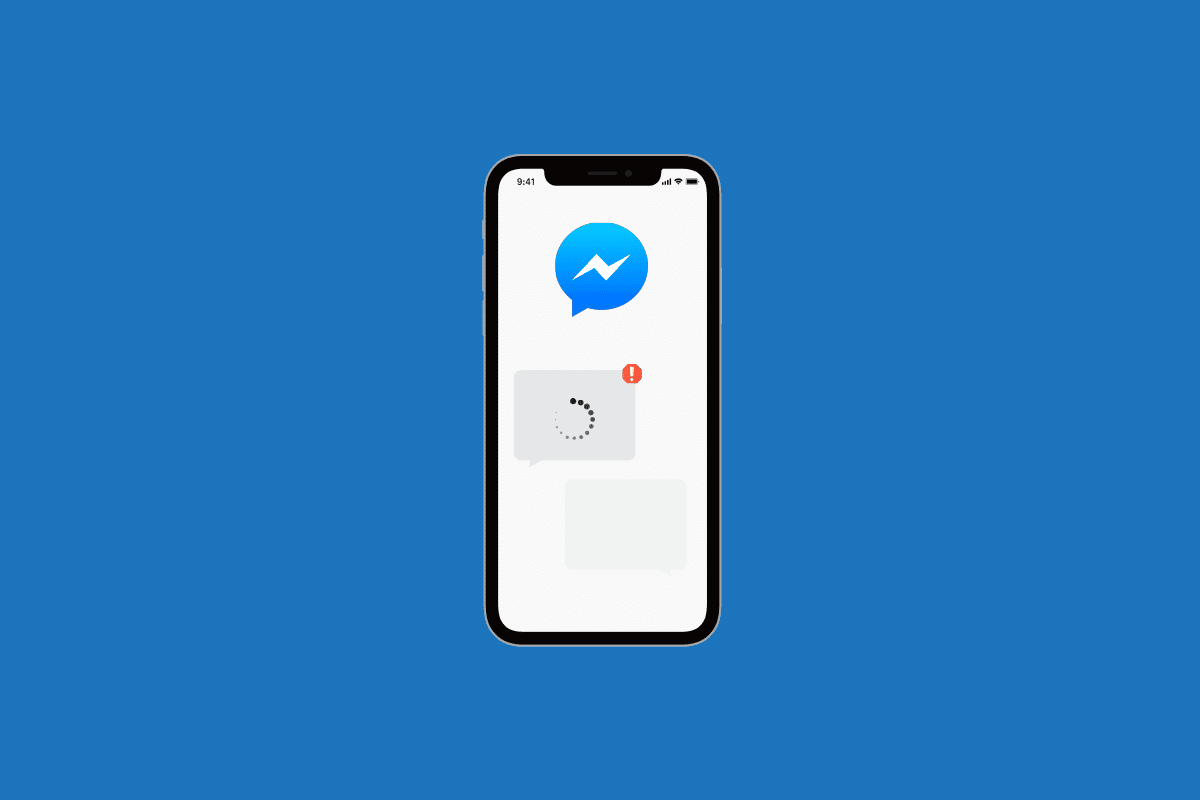
Innholdsfortegnelse
Hvordan fikse feil ved lasting av media i Facebook Messenger
Det er mange grunner til at bilder ikke kan lastes inn på Messenger-appen din. Nedenfor er listen over noen av disse årsakene som kan resultere i feilen på din mobile enhet (Android eller iPhone).
- Det utdaterte operativsystemet til enheten.
- Treg internettforbindelse eller ustabilt internettnettverk på telefonen.
- Aktivert dataserverfunksjon på Messenger.
- Lite lagringsplass på enheten din.
- Lite RAM eller ROM.
- Tillatelsesproblemer med Facebook-appens innstillinger.
- Korrupte hurtigbufferfiler på enheten din.
- Kompatibilitetsproblemer med operativsystemfunksjoner.
Selv om det er en rekke årsaker til at bilder eller media ikke lastes inn i Messenger, er det noen enkle feilsøkingsmetoder for å løse problemet også. Fra å frigjøre plass på enheten din, oppdatere enheten til en nylig programvareversjon til å sjekke ubrukte apper eller programmer, det er mye du kan gjøre. La oss se på de forskjellige måtene nedenfor som du kan laste ned media uten problemer på Messenger:
Merk: Alle trinnene nedenfor utføres på en Android-telefon (Vivo 1920).
Metode 1: Oppdater enheten
Den første metoden innebærer å oppdatere mobiltelefonen ved å veksle mellom flymodus. Flymodus hjelper til med å løse problemer med nettverkstilkobling. Aktivering av flymodus og deaktivering av den hjelper deg med å løse bildet som mislyktes i å laste inn Messenger-feil. Så bytt flymodus ved å bruke trinnene nedenfor:
1. Trykk på Innstillinger-ikonet på enhetens skjerm.

2. Velg nå Andre nettverk og tilkoblinger i Innstillinger.

3. Deretter slår du på flymodus.

4. Etter en stund slår du av flymodus.
Åpne Messenger-appen på nytt og sjekk om du laster ned bildene nå.
Metode 2: Feilsøk Internett-tilkobling
Hvis oppdatering av enheten ikke hjalp deg med å løse medialastingsfeilen på Messenger, må du sjekke internettforbindelsen din. For å betjene Messenger riktig, kreves en sterk og stabil internettforbindelse. Hvis kravene ikke er oppfylt, kan det føre til at appen reagerer og kaster bildefeil som ikke laster inn. Så hvis internett ditt er tregt og henger, kan du sjekke guiden vår om Hvordan øke Internett-hastigheten på Android-telefonen din og jobbe med datahastigheten din.

Metode 3: Start appen på nytt
Hvis du er sikker på Internett-tilkoblingen din, kan du bare prøve å starte Messenger-appen på nytt på enheten din for å fikse feil ved lasting av media Messenger. Du kan ganske enkelt lukke alle bakgrunnsapper og starte Messenger igjen. Du kan også prøve å starte enheten på nytt hvis omstarten av appen ikke fungerer.

Metode 4: Overvåk serverbrudd
Du må også sjekke Facebook Messenger-serverstatus for å utelukke muligheten for teknisk feil i tilfelle du ikke kan laste inn bilder i chatter. Du kan besøke nettsteder som Neddetektor og finn ut statusen til appen enkelt og vent ut om noen teknisk feil blir funnet.

Metode 5: Tillat Messenger å bruke mobildata
Smarttelefonen din lar deg administrere datatillatelser for hver app separat som er installert på enheten din. Hvis det er feil ved lasting av media i Facebook Messenger, må du tillate at den bruker mobildata. For å tillate Messenger å bruke data, følg instruksjonene nedenfor:
1. Trykk på Innstillinger på mobiltelefonens startskjerm.

2. Naviger til Apper og tillatelser og trykk på den.

3. Åpne nå App manager.

4. Finn og åpne Messenger fra listen.

5. Velg Databruk i App info.

6. I den slår du på Datanettverk SIM 1.

Metode 6: Deaktiver datasparingsmodus
Det er en datasparingsfunksjon i Messenger for Android-telefoner som må deaktiveres i tilfelle du ikke kan laste ned media under Messenger-samtaler. Selv om denne funksjonen er en ressurs under et ubegrenset dataabonnement, kan den også forhindre at appen laster ned media (bilder og videoer). Derfor må du deaktivere datasparingsmodus ved å bruke følgende trinn:
1. Start Messenger-appen på Android-enheten din.

2. Trykk nå på profilbildet ditt øverst til venstre.

3. Velg deretter Datasparing.

4. Deaktiver Av-alternativet i den.

Metode 7: Oppdater Messenger-appen
Deretter, for å løse bilder som ikke lastes på Messenger-feil, må du sørge for at Messenger-appen din er oppdatert. En utdatert app er en av hovedårsakene til at medienedlastingsfeil oppstår. Derfor må du oppdatere Messenger fra Google Play Store ved å bruke følgende metoder.
1. Åpne Play Butikk-appen på Android-telefonen din.

2. Trykk på navneikonet ditt øverst til høyre.

3. Velg nå Administrer apper og enhet fra menyen.

4. Trykk på Oppdateringer tilgjengelig under kategorien Oversikt.

5. Velg Messenger fra listen.

6. Trykk til slutt på Oppdater.

Metode 8: Tøm enhetsbuffer
Som andre apper og programmer på enheten din, når du bruker Facebook Messenger og utveksler bilder, videoer og meldinger på den, samler appen inn midlertidige data på mobiltelefonen din. Disse hurtigbufferdataene har en tendens til å bygge seg opp med tiden og kan føre til at bildet mislyktes i å laste inn Messenger-feil. Derfor må du tømme enhetens buffer for å forbedre appens ytelse. Du kan lære mer om det fra guiden vår om hvordan du sletter buffer på Android-telefon (og hvorfor er det viktig).

Metode 9: Bruk Messenger Lite
Hvis det er minneproblemer på Android-enheten din som fører til feil ved lasting av media Messenger, må du prøve å bruke en nedstrippet versjon av Messenger, som er Messenger Lite. Nedlasting vil hjelpe deg med å betjene Messenger raskt og vil også la deg ha nok lagringsplass på enheten din. Du kan enkelt laste ned appen fra Google Play Butikk i din Android.

Metode 10: Installer Messenger på nytt
Den siste måten å hjelpe deg med å løse feil ved lasting av media i Facebook Messenger innebærer å installere Messenger på nytt. Det er mulig at Facebook Messenger-appen du har installert har en korrupt installasjonsfil. I så fall vil du ikke kunne laste inn media i den, derfor må du gjøre en ny installasjon av appen for å fikse bilder som ikke lastes på Messenger-problemet.
1. Start Innstillinger og trykk på Apper og tillatelser på Android.

2. Velg deretter App manager og naviger til Messenger i listen.

3. Åpne Messenger og trykk på Avinstaller.

4. Bekreft trinnet ved å trykke på OK.

5. Når prosessen er fullført, start Play Store på telefonen.

6. Finn og åpne Messenger fra søkefeltet.

7. Trykk på Installer for å laste ned appen på nytt på enheten din.
Derfor er dette feilsøkingsmetodene for å løse bilder som ikke lastes inn på Messenger-problemet.
Ofte stilte spørsmål (FAQs)
Q1. Hvorfor oppstår feillasting?
Ans. En av hovedårsakene til feillasting er størrelsen på filen. Mer data fra et bilde eller en video betyr at det vil ta lengre tid å laste opp. Derfor kan det føre til problemer med lasting, spesielt hvis det er en stor mediefil.
Q2. Hvordan kan jeg bli kvitt lastefeilen på telefonen min?
Ans. For å løse innlastingsfeilen på telefonen kan du prøve å fikse den dårlige internettforbindelsen, starte telefonen på nytt, tømme telefonbufferen eller bare oppdatere enheten.
Q3. Hvorfor sendes en mislykket melding på Messenger?
Ans. Hvis du mottar en mislykket melding på Messenger, kan det skyldes et teknisk problem eller et problem fra mottakerens side. Du kan prøve å starte telefonen på nytt og deretter starte appen på nytt.
Q4. Hvorfor kan jeg ikke sende bilder på Messenger?
Ans. Manglende evne til å sende bilder på Messenger kan skyldes utilstrekkelig lagringsplass på telefonen eller på grunn av en begrenset mengde data som gjør det umulig å sende filer som er større enn noen få kilobyte.
Q5. Hvorfor lastes ikke videoer på Messenger?
Ans. Videoer som ikke lastes inn på Messenger kan oppstå hvis personen du prøver å nå på appen er på en eldre enhet som ikke kan støtte videostørrelsen du prøver å sende.
***
Vi håper at dokumentet vårt om feillasting av media i Facebook Messenger klarte å fjerne all tvil om årsakene til feilen og forskjellige måter du fikser den på. Hvis du har andre forslag til oss eller har spørsmål å stille, så legg dem igjen i kommentarfeltet.
